在服务器管理和运维领域,远程访问是一项不可或缺的技能,对于许多习惯于图形化操作界面的管理员来说,通过命令行(CLI)管理服务器虽然高效,但在处理某些特定任务时,图形用户界面(GUI)依然具有其独特的优势,VNC(Virtual Network Computing)正是一种强大的图形桌面共享系统,它允许用户从任何地方通过网络连接到远程计算机的桌面环境,并像操作本地机器一样进行交互,本文将详细介绍如何在经典的CentOS 6.5操作系统上配置VNC服务器,并使用VNC Viewer客户端进行连接。

VNC服务简介
VNC基于RFB(Remote Framebuffer)协议工作,其核心原理是服务器端捕获远程计算机的屏幕画面,并将其通过网络传输给客户端,同时将客户端的键盘和鼠标输入事件回传给服务器,这种模式使得VNC具有跨平台的特性,无论客户端使用的是Windows、macOS还是Linux,都可以安装相应的VNC Viewer来连接到运行着VNC Server的CentOS系统。
在CentOS 6.5上配置VNC服务,主要涉及服务器端的软件安装、用户配置、密码设置以及防火墙规则调整,完成这些步骤后,即可实现稳定的远程图形化访问。
CentOS 6.5服务器端配置
配置过程可以分为以下几个关键步骤:安装软件包、配置VNC用户、设置VNC密码、启动服务以及配置防火墙。
安装VNC服务器软件
CentOS 6.5的官方源中提供了TigerVNC,这是一个流行且性能稳定的VNC服务器实现,需要确保系统已连接到互联网,然后使用yum命令进行安装,打开终端,执行以下命令:
sudo yum install tigervnc-server -y
该命令会自动下载并安装tigervnc-server及其所有依赖项。
配置VNC用户与桌面
安装完成后,需要配置哪些用户可以通过VNC登录,VNC的配置文件位于/etc/sysconfig/vncservers,使用文本编辑器(如vi或nano)打开此文件:
sudo vi /etc/sysconfig/vncservers
文件末尾通常有两行被注释掉的示例配置,取消注释并根据需要进行修改,格式为 VNCSERVERS="<显示器号>:<用户名> ...",我们希望允许用户admin通过显示器号1登录,用户testuser通过显示器号2登录,配置如下:
VNCSERVERS="1:admin 2:testuser"
# 可选:为不同用户设置分辨率等参数
VNCSERVERARGS[1]="-geometry 1024x768"
VNCSERVERARGS[2]="-geometry 1280x1024"这里的显示器号(如1、2)非常重要,它将决定VNC服务监听的端口号(默认为5900 + 显示器号)。
设置VNC登录密码
为每个在配置文件中指定的用户设置VNC专用的登录密码。必须切换到对应用户下执行此命令,密码文件会存储在该用户的家目录下的.vnc文件夹中。
# 为用户 admin 设置密码 su - admin vncpasswd # 为用户 testuser 设置密码 su - testuser vncpasswd
执行vncpasswd后,系统会提示输入并确认密码,此密码与系统用户的登录密码是分开的。
启动VNC服务并设置开机自启
配置和密码设置完毕后,就可以启动VNC服务了。

sudo service vncserver start
首次启动时,系统会在用户的家目录下创建.vnc目录,并生成默认的启动脚本xstartup。
为了确保服务器重启后VNC服务能自动运行,需要将其添加到系统服务中:
sudo chkconfig vncserver on
配置防火墙规则
CentOS 6.5默认使用iptables作为防火墙,必须开放VNC服务所使用的端口,否则客户端将无法连接。
根据之前的配置,显示器号1对应端口5901,显示器号2对应端口5902,执行以下命令开放这些端口:
sudo iptables -I INPUT -p tcp --dport 5901 -j ACCEPT sudo iptables -I INPUT -p tcp --dport 5902 -j ACCEPT
为了让规则永久生效,需要保存当前的iptables配置:
sudo service iptables save
下表清晰地展示了显示器号与端口的映射关系:
| 显示器号 | 对应TCP端口 | 用途说明 |
|---|---|---|
| 1 | 5901 | 用户admin |
| 2 | 5902 | 用户testuser |
| … | 5900 + N | 第N个用户 |
修改桌面环境(可选但推荐)
默认情况下,VNC启动的可能是一个非常简陋的窗口管理器(如Twm),如果希望启动完整的GNOME或KDE桌面,需要编辑用户的xstartup脚本,该脚本位于~/.vnc/xstartup。
为用户admin配置GNOME桌面:
su - admin vi ~/.vnc/xstartup
修改为如下所示(注释掉或删除twm &那一行):
#!/bin/sh # Uncomment the following two lines for normal desktop: unset SESSION_MANAGER exec /etc/X11/xinit/xinitrc # 如果希望启动GNOME,也可以直接使用下面这行 # gnome-session & # 如果希望启动KDE,使用下面这行 # startkde &
修改完成后,重启VNC服务使配置生效:
sudo service vncserver restart
客户端连接
服务器端配置完成后,客户端的连接就非常简单了。

下载VNC Viewer:在您的本地计算机(Windows、macOS或Linux)上,下载并安装一款VNC客户端,常用的有RealVNC Viewer、TightVNC Viewer等,它们都是免费且功能完善的。
建立连接:打开VNC Viewer,在地址栏中输入服务器的IP地址和显示器号,格式为
<服务器IP地址>:<显示器号>。如果CentOS服务器的IP是
168.1.100,要连接用户admin的桌面(显示器号为1),则应输入:168.1.100:1输入密码:点击连接后,VNC Viewer会提示输入密码,这里输入的是之前使用
vncpasswd命令为该用户设置的VNC密码,而非系统用户密码。
成功验证后,您就可以在本地看到远程CentOS 6.5的图形桌面,并进行各种操作了。
相关问答FAQs
问题1:连接后只看到一个灰色屏幕和一个简单的终端窗口,没有完整的桌面环境,这是怎么回事?
解答:这是一个非常常见的问题,根本原因在于VNC的启动脚本~/.vnc/xstartup没有正确配置启动一个完整的桌面环境,默认情况下,它可能只启动了一个非常基础的窗口管理器(如twm),要解决这个问题,您需要SSH登录到服务器,编辑对应用户的~/.vnc/xstartup文件,注释掉类似twm &的行,然后取消注释或添加启动您期望的桌面环境的命令,对于GNOME桌面,通常可以添加gnome-session &或使用unset SESSION_MANAGER和exec /etc/X11/xinit/xinitrc的组合,修改完成后,记得重启VNC服务(sudo service vncserver restart)使更改生效。
问题2:VNC连接本身是否安全?如何增强其安全性?
解答:标准的VNC连接在传输过程中对密码和大部分数据只进行了基础的加密,安全性相对较低,容易受到中间人攻击,在不可信的网络环境中直接暴露VNC端口是存在风险的,为了显著增强安全性,强烈推荐使用SSH隧道来加密VNC流量,具体做法是:在本地计算机上使用SSH客户端建立一个到服务器的隧道,将本地的一个端口(例如5901)映射到服务器上的VNC端口(例如localhost:5901),命令类似:ssh -L 5901:localhost:5901 user@server_ip,建立隧道后,在VNC Viewer中连接localhost:1或0.0.1:1即可,这样,所有VNC数据都会通过加密的SSH隧道传输,有效防止了窃听和篡改。
【版权声明】:本站所有内容均来自网络,若无意侵犯到您的权利,请及时与我们联系将尽快删除相关内容!

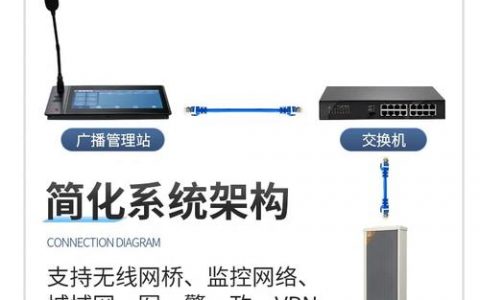
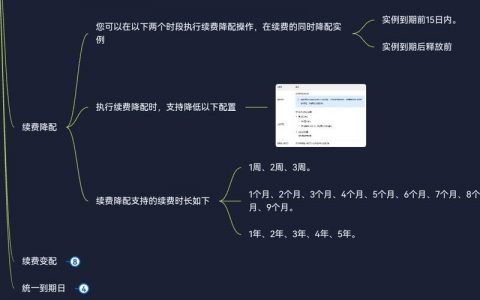

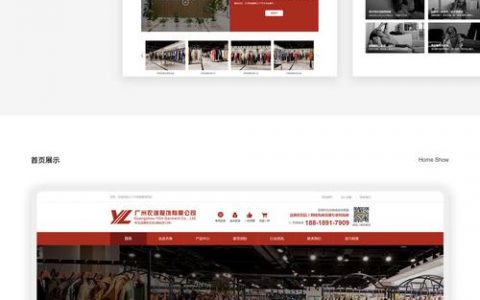

发表回复